
Sommario:
- Autore John Day [email protected].
- Public 2024-01-30 10:02.
- Ultima modifica 2025-01-23 14:49.
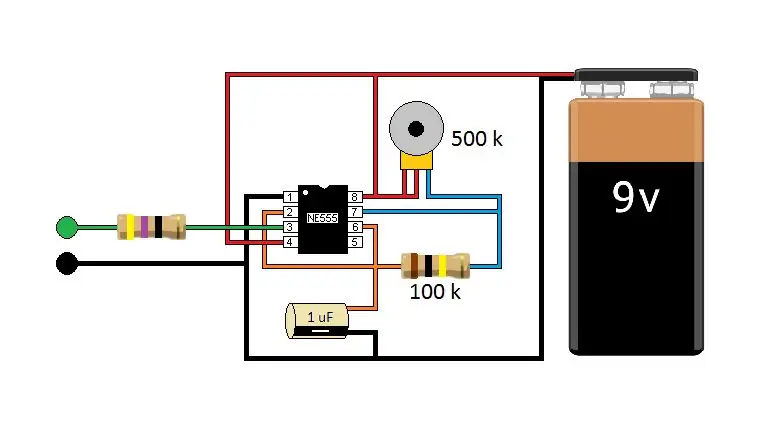
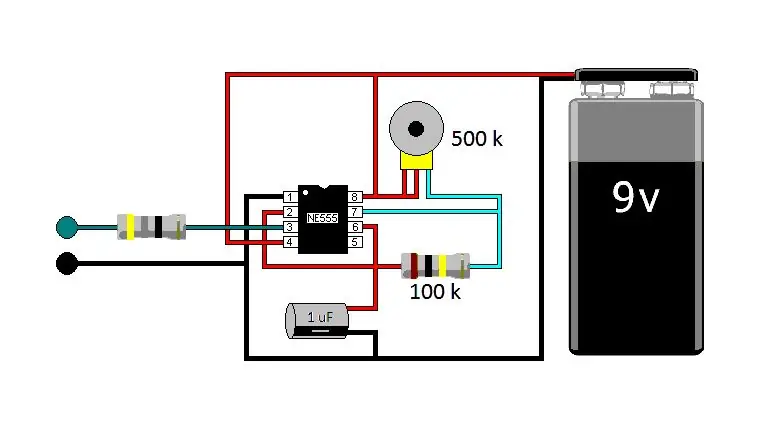
Ho creato questo Instructable per me; per migliorare i miei Instructables, tuttavia intendo condividere ciò che ho trovato. Ho notato che alcune delle immagini che carico su Instructabes risultano perfette e altre immagini perdono chiarezza, un po' scolorite o sfocate. Non sapendo se è il mio computer, i formati di file, Internet o il sito Web Instructables a causare la distorsione, ho deciso di testare i formati di file immagine.
Realizzo i miei schemi in Paint, non in un programma di simulazione di circuiti per due motivi. Innanzitutto, mi piace l'aspetto dei miei schemi. In secondo luogo, progetto circuiti che funzionano nel mondo reale, tuttavia molti dei miei circuiti non funzionano in un simulatore di circuiti.
Ho usato solo due immagini per questo Instructable, tuttavia le due immagini sono in sette diversi formati di file.
Passaggio 1: bitmap
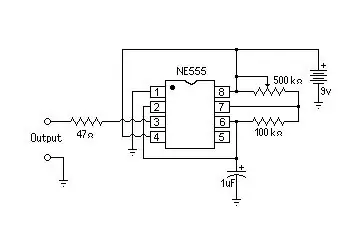
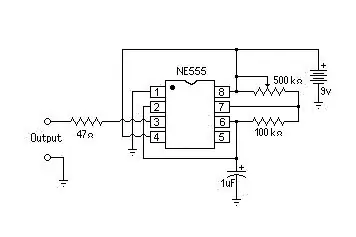
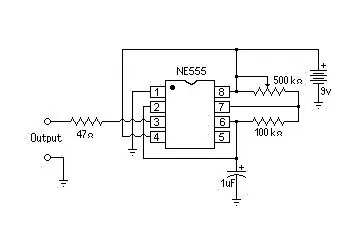
Sebbene la maggior parte dei miei schemi siano in bianco e nero, non uso il monocromatico perché mi piace colorare i miei LED.
Questi schemi sono nell'ordine 16 bitmap a colori, bitmap a 24 bit e bitmap a 256 colori.
Se guardi da vicino puoi notare che sono leggermente sfocati.
Passaggio 2: controllo della chiarezza dell'immagine
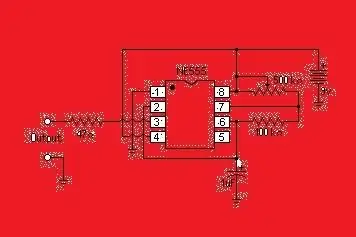
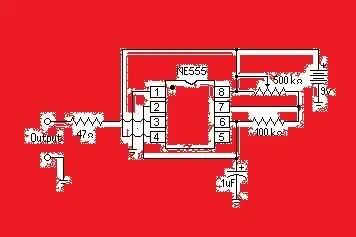
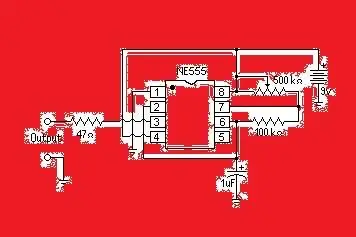
Questi schemi sono nell'ordine 16 bitmap a colori, bitmap a 24 bit e bitmap a 256 colori.
Ho controllato la chiarezza dell'immagine scaricando gli schemi caricati e cambiando il bianco negli schemi in rosso.
Come puoi vedere nella prima immagine (16 Color Bitmap) quasi tutti i pixel bianchi sono diventati rossi ma i pixel distorti bianco sporco.
Nelle immagini bitmap a 24 bit e bitmap a 256 colori ci sono molti più pixel bianchi che non sono diventati rossi.
Non buono come il bitmap a 16 colori, lo schema-g.webp
Passaggio 3: bitmap del circuito assemblato a colori
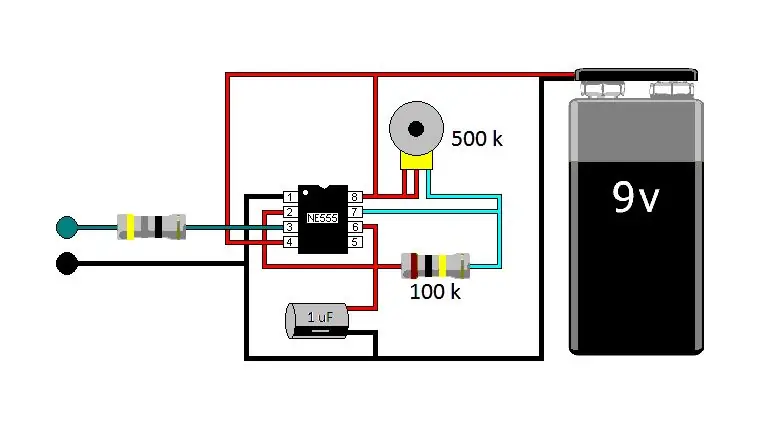
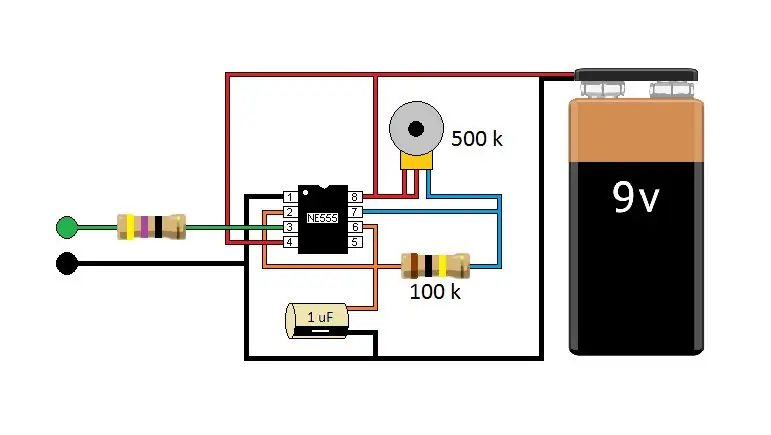
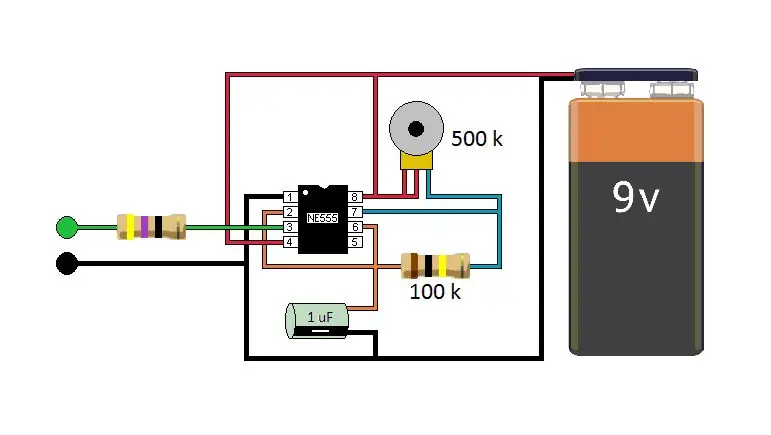
Queste bitmap del circuito assemblate a colori sono in ordine; Bitmap a 16 colori, bitmap a 24 bit e bitmap a 256 colori.
La perdita di colore nella bitmap a 16 colori la rende quasi un'immagine monocromatica.
E la bitmap a 256 colori è notevolmente sbiancata in modo più evidente sul condensatore e sulla batteria.
Qui il bitmap a 24 bit è buono quasi quanto l'immagine che ho prodotto sul mio computer.
Consigliato:
Elaborazione delle immagini con Raspberry Pi: installazione di OpenCV e separazione del colore dell'immagine: 4 passaggi

Elaborazione delle immagini con il Raspberry Pi: installazione di OpenCV e separazione dei colori dell'immagine: questo post è il primo di numerosi tutorial sull'elaborazione delle immagini che seguiranno. Diamo un'occhiata più da vicino ai pixel che compongono un'immagine, impariamo come installare OpenCV sul Raspberry Pi e scriviamo anche script di test per catturare un'immagine e anche c
MagicCube - Tocca per cambiare colore: 6 passaggi (con immagini)

MagicCube - Tocca per cambiare colore: benvenuto nel mio primo istruibile. Spero che tu possa seguire tutti i passaggi. Se ci sono domande, chiedi e aggiungerò il contenuto all'istruibile. L'idea di questo progetto era quella di costruire e sviluppare un piccolo cubo con un effetto speciale come regalo per C
Avvia la presentazione delle foto delle vacanze con un tocco di magia!: 9 passaggi (con immagini)

Lancia la tua presentazione di foto delle vacanze con un tocco di magia!: Nel corso degli anni, ho sviluppato l'abitudine di portare con me una piccola statuetta quando viaggio: spesso compro un piccolo artoy vuoto (come quello nella foto) e dipingo in modo che corrisponda alla bandiera e al tema del paese che sto visitando (in questo caso, la Sicilia). T
Rilevamento delle malattie delle piante con Qualcomm Dragonboard 410c: 4 passaggi

Rilevazione di malattie delle piante con Qualcomm Dragonboard 410c: Ciao a tutti, partecipiamo al concorso Inventing the Future con Dragonboard 410c sponsorizzato da Embarcados, Linaro e Baita.AVoID Project (Agro View Disease)Il nostro obiettivo è creare un sistema integrato in grado di catturare immagini, elaborare e rileva la posizione
Vinile a trasferimento termico con design a doppio colore per t-shirt: 10 passaggi (con immagini)

Vinile a trasferimento termico con design a due colori per t-shirt: questo tutorial ti insegnerà come realizzare una t-shirt con un design in vinile a due colori usando la pressa a caldo. Materiali: Vinile a trasferimento termico Taglierina per vinile Computer con programma Vinylmaster Pressa a caldoForbiciSarchiatriceT-shirtRulerX-ACTO Knife
